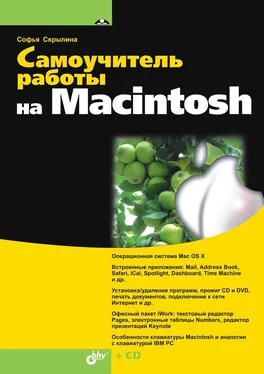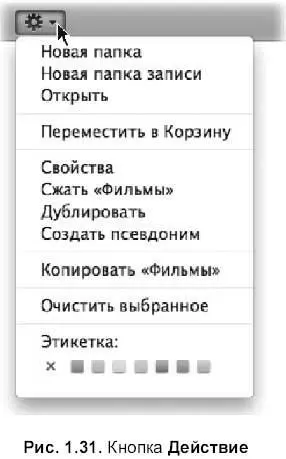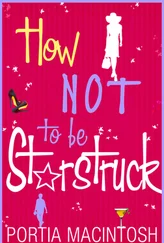По умолчанию панель инструментов присутствует в окне Finder,но при необходимости ее можно удалить командой Вид(View) → Скрыть панель инструментов(Hide Toolbar) или воспользоваться клавиатурным эквивалентом
++
.
Когда панель снова нам понадобится, ее можно отобразить командой Вид(View) → Показать панель инструментов(Show Toolbar) или применить эту же клавиатурную комбинацию.
Кнопки Назад и Вперед
Кнопки Назад(Back) и Вперед(Forward) используются для перемещения назад и вперед по недавно открывшимся папкам:


Аналогично операционной системе Windows, для перехода к папке верхнего уровня существует еще одна команда Переход(Go) → На уровень выше(Enclosing Folder), выполнение которой заменяется комбинацией клавиш + +<���Т> (об иерархии файлов подробнее см. разд. 1.7).
Четыре кнопки отображения содержимого окна
Операционная система Mac OS X Leopard предлагает четыре режима отображения содержимого в окне Finder.
□ Значки(Icon View):

Содержимое окна отображается пиктограммами (иконками), под каждой из которых по умолчанию подписано имя объекта.
Внимание!
Для каждого режима отображения содержимого возможны дополнительные настройки: перечня подписей под каждым объектом, шрифта и размера символов подписей и многое другое (подробнее см. разд. 1.4.3).
□ Список(List View):

Объекты располагаются друг под другом в виде списка с указанием (по умолчанию) даты последнего изменения, размера и типа объекта.
Замечание
В окнах папок операционной системы Windows такой режим называется Таблица.
□ Колонки(Column View):

Содержимое окна папки отображается в колонках. При открытии очередной папки ее содержимое появляется в следующей колонке справа.
□ Cover Flow(Слайд-шоу):

Выделенный объект отображается в верхней части окна подобно слайду презентации. Удобнее использовать для просмотра папок, содержащих графические файлы.
Все режимы с возможными настройками каждого рассмотрены подробно в разд. 1.4.3.
Кнопка Действие

Эта кнопка находится на панели инструментов и представляет собой список, о чем сигнализирует стрелка, расположенная в правой части кнопки. Для раскрытия перечня следует произвести щелчок по кнопке (рис. 1.31). Все команды кнопки Действие, кроме пункта Копировать(Сору), перешли из меню Файл(File) (см. табл. 1.3), предпоследняя команда Копировать(Сору) — из меню Правка(Edit) (см. табл. 1.4).
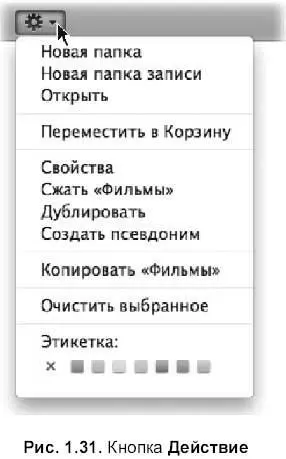
Spotlight
Spotlight— средство, предназначенное для поиска разного вида информации как на вашем компьютере, так и на компьютерах, находящихся в локальной сети. Поиск может быть осуществлен: в окне Finder,в документе приложения, на web-страницах и даже в диалоговых окнах Открыть(Open) и Сохранить как…(Save as…). Подробно функция Spotlightбудет рассмотрена в разд. 1.8. А сейчас мы познакомимся с возможностями поиска в окнах приложения Finder.
Строка поиска Spotlightрасположена в правой части панели инструментов (см.№ 12 на рис. 1.25). Поиск осуществляется автоматически сразу же при вводе текста в строку, причем содержимое окна Finderизменяется и отображает результат. При желании осуществить поиск в новом окне (рис. 1.32), не меняя содержимого уже открытого окна, следует:
1. Создать новое окно, выполнив команду Файл(File) → Новое окно Finder(New Finder Window), или, нажав комбинацию клавиш +.
2. Вызвать окно поиска с помощью команды Файл(File) → Найти…(Finde…) или воспользоваться комбинацией клавиш +.
Замечание
Повторный выбор команды или комбинации клавиш обнулит результат предыдущего поиска.
Читать дальше
Конец ознакомительного отрывка
Купить книгу